Как использовать ВДП функции в Excel
В этой статье мы узнаем, как использовать функцию VAR в Excel, чтобы получить дисперсию данных.
Проще говоря, получить оценку вариации выборки данных. Используйте VARP или более новую функцию VAR.P, если данные представляют всю совокупность.
Функция VAR в Excel, используемая для определения ВАРИАНТА набора данных в Excel.
Синтаксис:
=VAR (number1, [number2],...)
Тексты и логические значения игнорируются функцией VAR.
Пример:
Давайте используем это на примере, чтобы понять это.
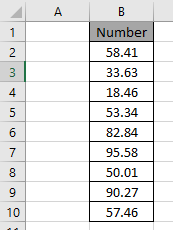
Здесь у нас есть массив чисел, необходимый для определения дисперсии. Используйте формулу, чтобы получить дисперсию для диапазона
=VAR(B2:B10)
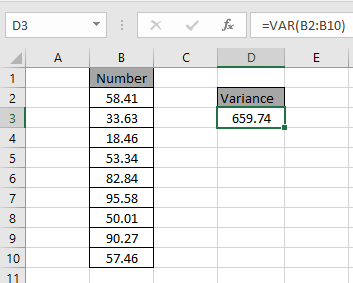
Разница для следующих данных составляет 659,74.
Таблица отклонений
|
Name |
Data set |
Text and logicals |
|
VAR |
Sample |
Ignored |
|
VARP |
Population |
Ignored |
|
VAR.S |
Sample |
Ignored |
|
VAR.P |
Population |
Ignored |
|
VARA |
Sample |
Evaluated |
|
VARPA |
Population |
Evaluated |
Функция Excel VAR обычно не используется. Excel заменил использование функции VAR на VAR.S используется для получения дисперсии данных.
Надеюсь, вы поняли, как использовать функцию VAR в Excel. Прочтите больше статей о статистических функциях Excel здесь. Пожалуйста, не стесняйтесь формулировать свои вопросы или отзывы в поле для комментариев ниже.
Популярные статьи:
link: / keyboard-formula-shortcuts-50-excel-shortcuts-to-повышения-продуктивность [50 сочетаний клавиш Excel для повышения производительности]
link: / формулы-и-функции-введение-функции-vlookup [Как использовать функцию ВПР в Excel]
link: / tips-countif-in-microsoft-excel [Как использовать функцию СЧЁТЕСЛИ в Excel 2016]
link: / excel-formula-and-function-excel-sumif-function [Как использовать функцию СУММЕСЛИ в Excel]